Linux terminālis ir viens no jaudīgākajiem un uzticamākajiem utilītprogrammām, ko var praktiski izmantot. Jūs varat to izmantot, lai instalētu paketes un lietojumprogrammas, izpildītu programmas, atrisinātu radušās sistēmas problēmas utt. Bet kas būtu aizraujošāk, nekā iespēja atskaņot savu mp3 mūziku no termināļa? Izņemot atsvaidzināšanu, ir situācijas, kad termināls ir viss, kas jums nepieciešams, lai veiktu savus uzdevumus.
Šajā amatā mēs parādīsim dažādus veidus, kā jūs varat izmantot mūzikas atskaņošanu no komandrindas Linux.
Atskaņojiet MP3 mūziku, izmantojot komandrindu
Lai sāktu, mums būs jāizmanto vairāki rīki, no kuriem lielākā daļa nav iepriekš instalēta. Tomēr tam nevajadzētu uztraukties, jo mēs sniegsim detalizētu rokasgrāmatu par to instalēšanu dažādos Linux izplatījumos
VLC, lai atskaņotu mp3 mūziku komandrindā
VLC ir viens no labākajiem un populārākajiem multivides atskaņotājiem. Tas atbalsta plašu video un audio formātu klāstu, padarot to par pareizo izvēli šim ierakstam. Tomēr mēs neizmantosim VLC - GUI (grafisko lietotāja saskarni); tā vietā mēs izmantosim nvlc rīks Māsiņas VLC lietojumprogrammas saskarne.
VLC instalēšana Ubuntu:
sudo apt atjauninājums sudo apt instalēt vlc
Lai komandrindā atskaņotu mp3 failu, palaidiet termināli un izpildiet tālāk norādīto komandu:
$ nvlce.g.; $ nvlc mūzikas fails.mp3

Terminālā tiks atvērta saskarne Ncurses, un tiks sākta mp3 faila atskaņošana. Jūs pat varat to uzraudzīt progresa joslā.
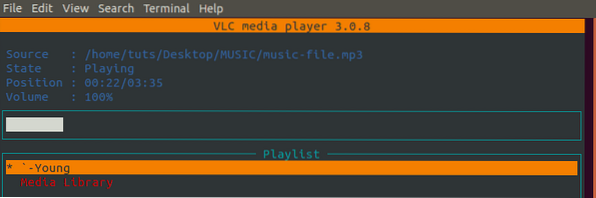
Tāpat kā VLC-GUI atskaņotājs, nvlc ir arī vairākas vadības pogas, kas nodrošina izcilu pieredzi. Varat izmantot atstarpi, lai apturētu mūzikas atskaņošanu, un bultiņu pa kreisi / pa labi, lai mūziku pārsūtītu uz priekšu vai atpakaļ.
Ja jums ir pilns direktorijs ar mūziku, varat atskaņot visu atskaņošanas sarakstu ar šādu komandu:
$ nvlce.g., $ nvlc / home / tuts / Darbvirsma / MŪZIKA

The Māsiņas tiks atvērts logs, kurā būs redzams viss jūsu atskaņošanas saraksts.
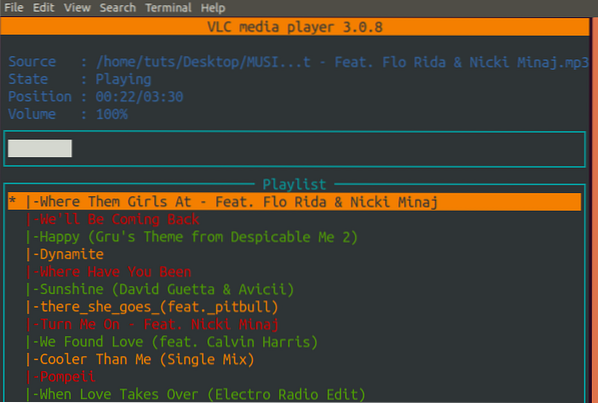
Vēl viena VLC utilīta, kuru izmantojat mūzikas atskaņošanai komandrindā, ir cvlc. Tomēr atšķirībā no nlvc, cvlc ir vienkāršs, mazāk izteiksmīgs un neizmanto Māsiņas interfeiss. Lai atskaņotu dziesmu ar cvlc, izpildiet komandu zemāk:
cvlc mūzikas fails.mp3

No attēla zemāk, cvlc ir vienkārša un tai nav daudz aizraujošu funkciju.

MPG123, lai atskaņotu mp3 mūziku, izmantojot komandrindu
Vēl viena populāra utilīta MP3 mūzikas atskaņošanai komandrindā ir mpg123. Atšķirībā no VLC, mpg123 ir iepriekš instalēts vairākos izplatījumos. Tomēr, ja tas jums nav pieejams, rīkojieties šādi:
Instalējiet mpg123 Ubuntu:
$ sudo apt atjauninājums $ sudo apt -y instalē mpg123
Instalējiet mpg123 Fedora:
$ sudo dnf instalējiet snapd $ sudo ln -s / var / lib / snapd / snap / snap $ sudo ln -s / var / lib / snapd / snap / snap
mpg123 ir daudz vairāk iespēju, kuras varat izmantot. Izpildiet zemāk esošo komandu, lai redzētu tos visus.
mpg123 --palīdzība
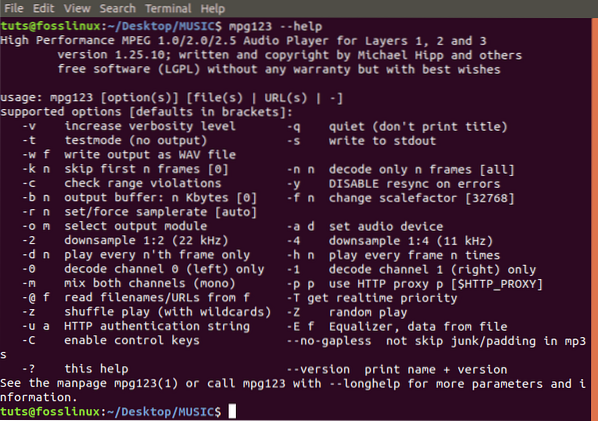
Lai atskaņotu mp3 failu, izmantojot mpg123, izpildiet zemāk esošo komandu:
$ mpg123 mūzikas fails.mp3
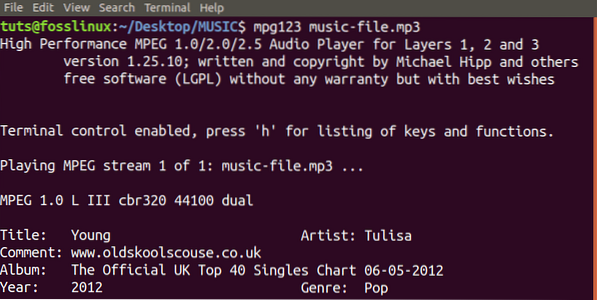
Lai atskaņotu visus direktorijā esošos mp3 failus, dodieties uz konkrēto direktoriju, izmantojot termināli, un izpildiet tālāk norādīto komandu:
mpg123 *.mp3
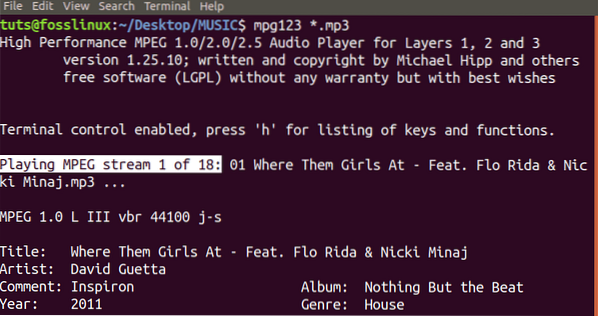
Varat arī sajaukt atskaņošanas sarakstu ar -Z opcija. Skatiet komandu zemāk:
mpg123 -Z *.mp3
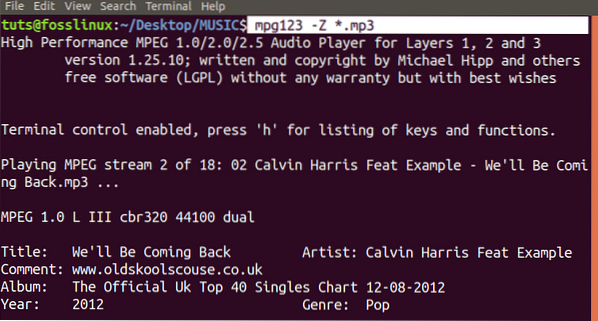
Lai skatītu visu visu opciju sarakstu, varat izmantot ar mpg123 lietderība, izmantojiet -garā palīdzība komandu, kā parādīts zemāk:
mpg123 - ilgstoša palīdzība
FFplay
FFplay ir iebūvēts multivides atskaņotājs, kas tiek piegādāts kopā ar FFmpeg multivides rīkiem. FFmpeg ir spēcīga lietderība, ko izmanto ne tikai multivides failu atskaņošanai, bet arī citu neskaitāmu uzdevumu veikšanai. Tas nav iepriekš instalēts, bet ir pieejams lielākajai daļai Linux izplatīšanas.
Instalējiet FFmpeg Ubuntu:
sudo apt atjauninājums sudo apt instalēt ffmpeg
Instalējiet FFmpeg vietnē Fedora:
sudo dnf -y instalējiet https: // download1.rpmfusion.org / free / fedora / rpmfusion-free-release - $ (rpm -E% fedora).noarhs.rpm sudo dnf -y install https: // download1.rpmfusion.org / nonfree / fedora / rpmfusion-nonfree-release - $ (rpm -E% fedora).noarhs.rpm sudo dnf -y instalēt ffmpeg sudo dnf -y instalēt ffmpeg-devel
Lai atskaņotu mp3 failu komandrindā ar ffplay, izpildiet zemāk esošo komandu;
ffplay mūzikas fails.mp3
Jūsu mūzika sāks atskaņot, bet jūs redzēsiet uznirstošu GUI logu, kurā parādīts spektra analizators.
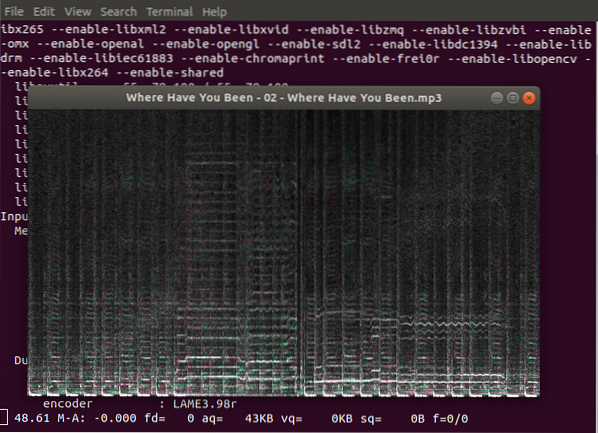
Ja nevēlaties, lai būtu spektra analizatora logs, iekļaujiet -nodip opciju jūsu komandā.
ffplay -nodisp mūzikas fails.mp3
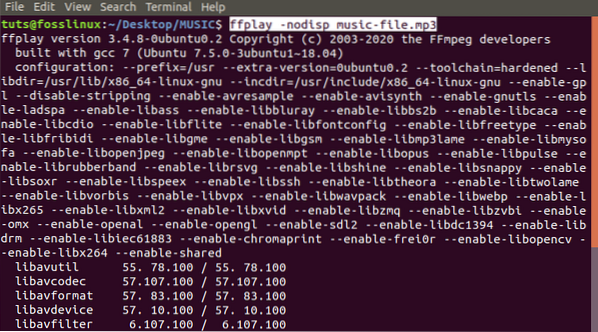
Tāpat kā jebkurš cits Linux rīks, arī ffplay nāk ar opciju kopumu, ko varat izmantot mūzikas atskaņošanas laikā. Šīs opcijas var redzēt, izmantojot -palīdzība komandu.
ffplay --help
Piemēram, ja nevēlaties ffplay lai parādītu būvniecības konfigurācijas un licences informācijas reklāmkarogu, izmantojiet -hide_banner arguments.
ffplay -nodisp -hide_banner mūzikas fails.mp3
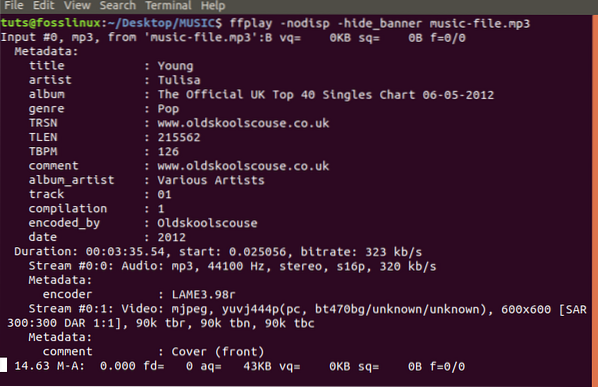
Mplayer, lai atskaņotu mp3 mūziku komandrindā
Mplayer ir vēl viena lieliska lietderība, kuru mēs varam izmantot, lai atskaņotu mp3 failus terminālā. Kaut arī šis rīks nav iepriekš instalēts, tas ir pieejams lielākajai daļai Linux izplatīšanas. Tas atbalsta arī vairākas vadības funkcijas, piemēram, atstarpes / atskaņošanas atstarpes taustiņu, bultiņu taustiņus pa kreisi / pa labi, lai mūzikas pārsūtīšanu uz priekšu vai atpakaļ.
Instalējiet mplayer uz Ubuntu:
$ sudo add-apt-repository universe $ sudo apt update $ sudo apt install mplayer MPlayer-gui
Instalējiet Mplayer vietnē Fedora:
$ sudo dnf -y instalējiet https: // download1.rpmfusion.org / free / fedora / rpmfusion-free-release - $ (rpm -E% fedora).noarhs.rpm $ dnf instalējiet mplayer
Lai atskaņotu mp3 failu fonā ar Mplayer, izpildiet tālāk norādīto komandu:
mplayer mūzikas fails.mp3
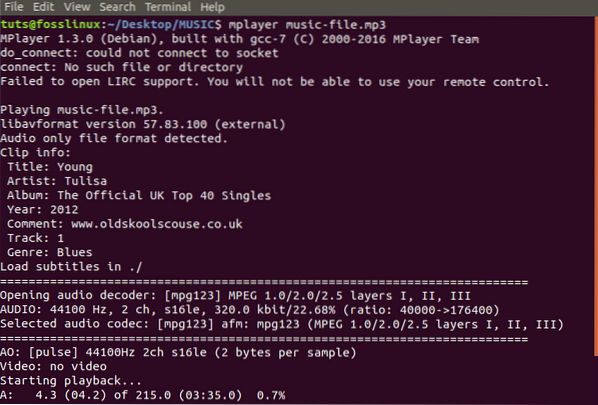
Ja jums ir direktorijs, kas ir pilns ar mp3 failiem, varat tos atskaņot ar *.mp3 komandu.
mplayer *.mp3
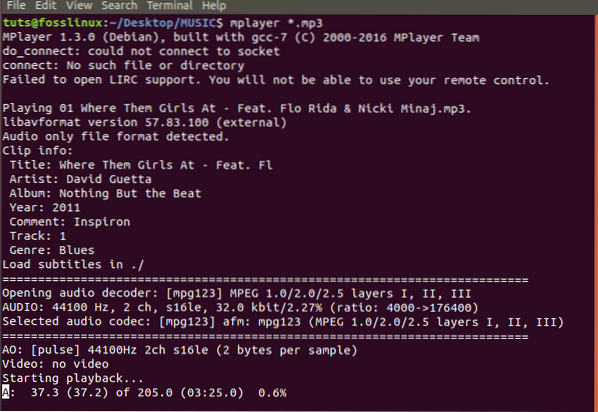
Ja spēlējat plašu atskaņošanas sarakstu, būtu jaukāk, ja jūs varētu sajaukt sarakstu. Iekļaujiet -sajaukt karodziņš jūsu komandā.
mplayer -shuffle *.mp3
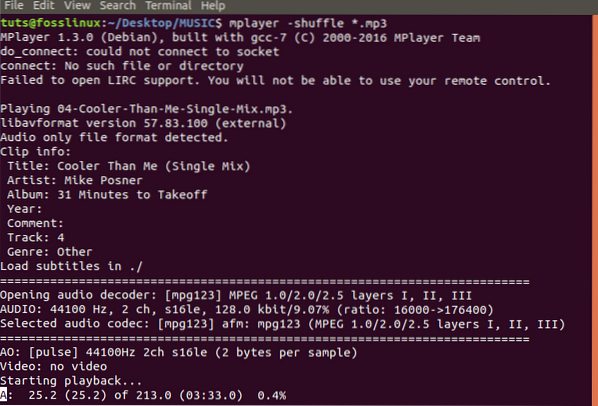
Jūs varat arī atkārtot vienu dziesmu tik reižu, cik vēlaties -cilpa arguments. Tālāk sniegtā komanda šo konkrēto dziesmu atkārtos 25 reizes.
mplayer -loop mūzikas fails.mp3
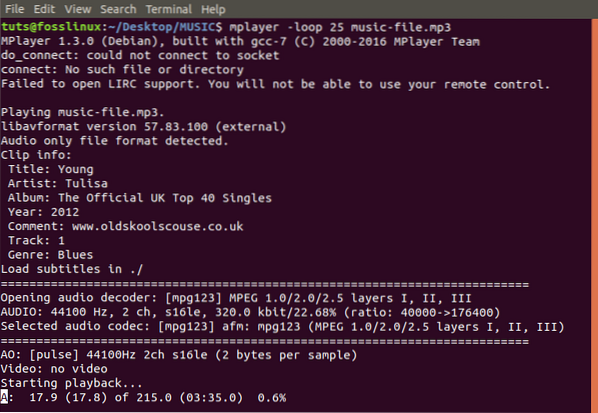
Citas būtiskas iespējas, ko izmantot ar MPlayer, ir -gui un -nogui. Tāpat kā norāda nosaukums, ja vēlaties atskaņot failu ar GUI, jūs iekļausit -gui parametrs. Ja nē, izmantojiet -nogui.
mplayer -gui mūzikas fails.mp3 vai; mplayer -nogui mūzikas fails.mp3
Šīs ir tikai dažas iespējas, kuras varat izmantot ar MPlayer utilītu. Lai tos visus apskatītu, izpildiet tālāk norādīto komandu:
mplayer --palīdzība
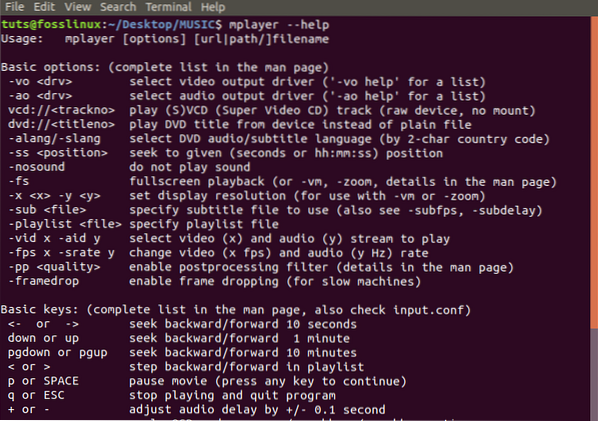
Sox, lai atskaņotu mp3 failus komandrindā
Vēl viena spēcīga utilīta, kuru varat izmantot, lai atskaņotu mp3 failus savā terminālā, ir Sox. Izņemot multivides failu atskaņošanu, Sox var pārveidot dažādus multivides failu formātus, ierakstīt audio un izmantot skaņas efektus. Šis rīks ir pieejams lielākajai daļai galveno izplatītāju.
Instalējiet Sox Ubuntu:
sudo apt atjauninājums sudo apt instalēt sox sudo apt instalēt libsox-fmt-all
Lai atskaņotu mp3 mūziku ar Sox, izpildiet tālāk norādīto komandu:
atskaņot mūzikas failu.mp3
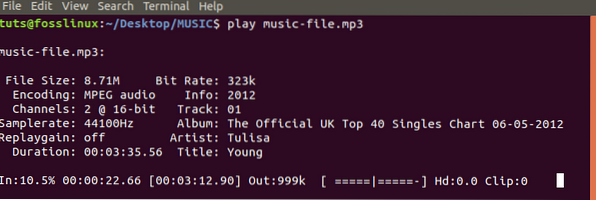
Lai direktorijā atskaņotu visus mp3 failus, izpildiet zemāk esošo komandu;
spēlēt *.mp3
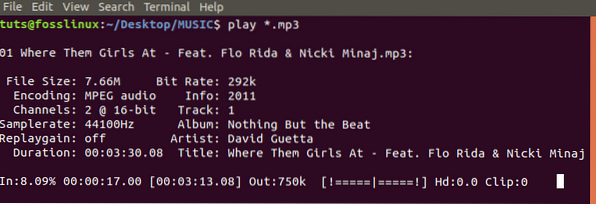
Secinājums
Šie ir daži no labākajiem rīkiem, kurus varat izmantot, lai komandrindā atskaņotu mp3 failus. Mans mīļākais ir VLC, jo tas atbalsta daudzus multivides formātus un nāk ar intuitīvu Māsiņas komandrindas saskarne. Tomēr tam nevajadzētu ierobežot jūsu lēmumu. Izvēlieties rīku, ar kuru jūtaties ērti, un izbaudiet mūziku.
 Phenquestions
Phenquestions



